
Главная страница Случайная страница
Разделы сайта
АвтомобилиАстрономияБиологияГеографияДом и садДругие языкиДругоеИнформатикаИсторияКультураЛитератураЛогикаМатематикаМедицинаМеталлургияМеханикаОбразованиеОхрана трудаПедагогикаПолитикаПравоПсихологияРелигияРиторикаСоциологияСпортСтроительствоТехнологияТуризмФизикаФилософияФинансыХимияЧерчениеЭкологияЭкономикаЭлектроника
Настройка формы
|
|
При работе в системе «1С: Предприятие» может быть доступна пользовательская настройка формы. Если иного не было установлено в конфигурации, то при вызове команды Все действия – Изменить форму на командной панели формы откроется окно редактора.
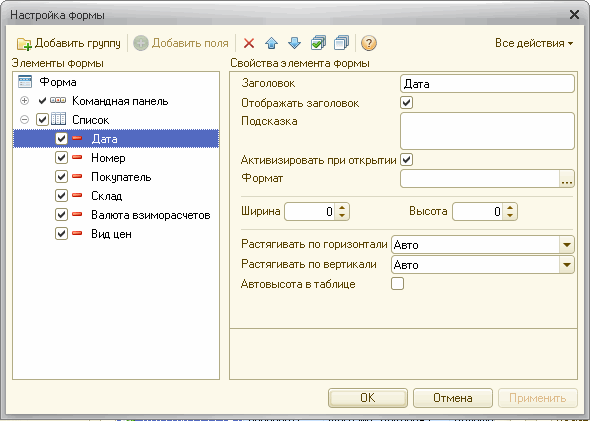
Рис. 164. Настройки формы
В левой части окна в виде дерева отображается структура элементов формы. В правой части – список свойств выбранного элемента формы.
Содержание и внешний вид формы определяются набором составляющих форму элементов нескольких видов.
● группы (их несколько видов),
● таблицы,
● поля (нескольких видов),
● кнопки.
Эти элементы обладают свойствами, влияющими на способ их отображения на форме. Иерархическая организация элементов определяет их взаимное расположение на форме.
Пользователь может изменять состав, взаимное расположение, группировку и свойства элементов.
Перестановка элементов. Чтобы изменить положение элементов в иерархии, используйте кнопки Вверх иВниз или перетащите элемент на нужное место с помощью мыши.
Свойства элемента. Для каждого элемента свойства настраиваются в свойствах элемента формы. Описание каждого свойства отображается в нижней части панели при выборе свойства.
Настройка видимости. Чтобы изменить видимость элементов на форме (скрыть или показать), используйте флажки напротив элементов. Следует отметить, что нельзя управлять видимостью корневого элемента Формаи кнопки настройки формы. Также не может быть изменена видимость командной панели, на которой расположена кнопка Изменить форму…
Создание групп. Чтобы добавить группу на форму, выберите в дереве структуры корневой элемент Форма и нажмите кнопку Добавить группу. В свойствах группы установите требуемый вид (Обычная группа, Страницы, Командная панель).
Добавление полей. Для некоторых полей может быть доступна кнопка Добавить поля. Это означает, что у данных, отображаемых в поле/колонке, есть реквизиты, которые также могут быть отображены в поле/колонке. Для того чтобы добавить на форму реквизиты полей, следует выбрать элемент формы, нажать кнопку Добавить поля и в появившемся окне выбрать требуемые реквизиты.
— Регулярная проверка качества ссылок по более чем 100 показателям и ежедневный пересчет показателей качества проекта.
— Все известные форматы ссылок: арендные ссылки, вечные ссылки, публикации (упоминания, мнения, отзывы, статьи, пресс-релизы).
— SeoHammer покажет, где рост или падение, а также запросы, на которые нужно обратить внимание.
SeoHammer еще предоставляет технологию Буст, она ускоряет продвижение в десятки раз, а первые результаты появляются уже в течение первых 7 дней. Зарегистрироваться и Начать продвижение
Применение настроек. Применение настроек происходит при выходе из редактора настройки с помощью кнопки OK или по команде Применить. При этом настройки сохраняются в информационной базе, чтобы впоследствии их можно было применить при открытии формы.
В процессе настройки можно отменить изменения, сделанные как в данном сеансе работы, так и ранее, и вернуться к настройкам формы, заданным в конфигурации. Для этого используется команда Установить стандартные настройки меню Все действия. Эта команда не вызывает немедленного изменения формы. После ее выполнения настройку можно продолжить. Применение настроек происходит только при нажатии кнопкиOK или Применить.
|
|
